FAQ
キーワードから探す
カテゴリから探す
Q-158. 【設定・トラブル解決】【各種設定方法】「ZenFone 5」の初期設定方法
初期設定の手順は以下のとおりです。
以下手順で初期設定を行ってください。
■microSIMカードの取り付け方法(ユーザーマニュアルP16より)
(1) 本体の電源をオフの状態にしてください。
(2) 左下隅にある溝を利用してバックパネルカバーを開け、取り外してください。
・ドライバー等を使用して取り外さないでください。
・USBポートの破損にご注意ください。
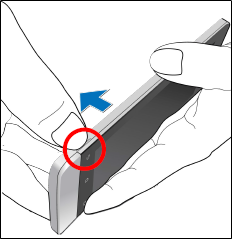
(3) microSIMカードの金属部分が下を向くようにし、所定の位置にしっかり収まるまで、
スロットにmicroSIMカードを挿入します。
・実際は写真のようにやや左寄せとなります
・カードが金属部分にほぼ隠れるまで深く差し込んでください
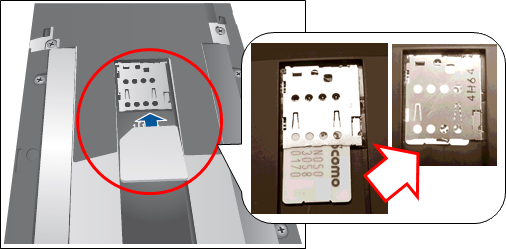
(4) バックパネルカバーを取り付けます。バックパネルカバーのすべての面が
本体に接触する状態で下方向に押し、所定の位置に固定します。
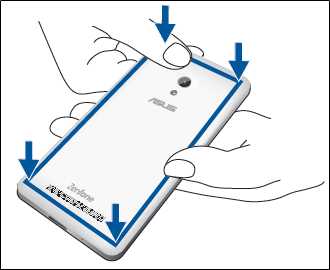
以上でSIMカード(microSIM)の取り付けは完了です。
■端末初期設定手順(セットアップ手順)
(1) 電源ボタンを押して端末を起動してください(ユーザーマニュアルP26参照)。
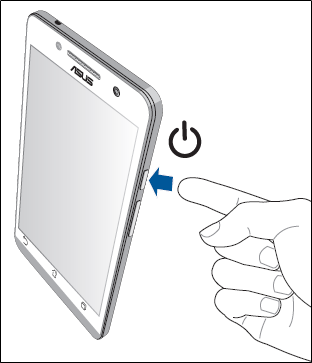
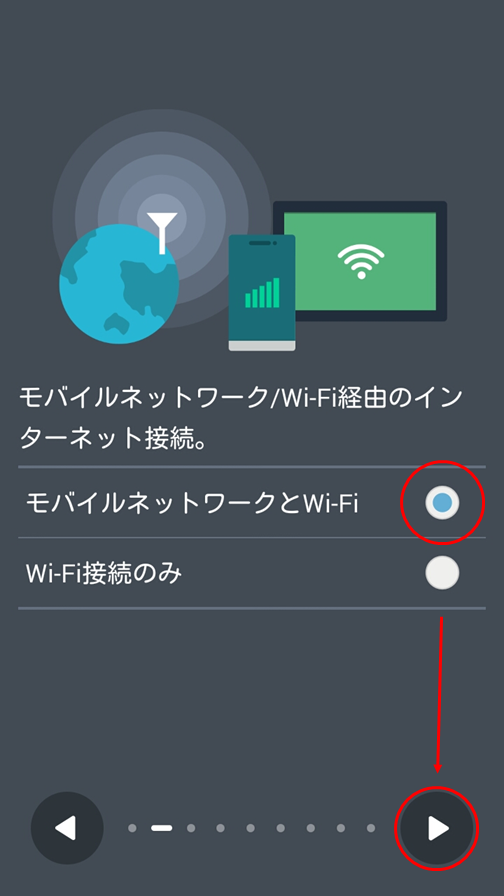
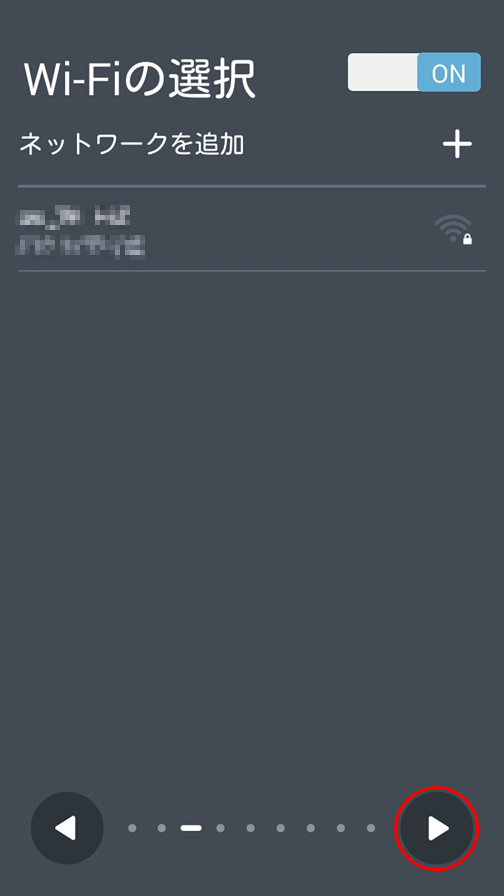
以下手順で初期設定を行ってください。
■microSIMカードの取り付け方法(ユーザーマニュアルP16より)
(1) 本体の電源をオフの状態にしてください。
(2) 左下隅にある溝を利用してバックパネルカバーを開け、取り外してください。
・ドライバー等を使用して取り外さないでください。
・USBポートの破損にご注意ください。
(3) microSIMカードの金属部分が下を向くようにし、所定の位置にしっかり収まるまで、
スロットにmicroSIMカードを挿入します。
・実際は写真のようにやや左寄せとなります
・カードが金属部分にほぼ隠れるまで深く差し込んでください
(4) バックパネルカバーを取り付けます。バックパネルカバーのすべての面が
本体に接触する状態で下方向に押し、所定の位置に固定します。
以上でSIMカード(microSIM)の取り付けは完了です。
■端末初期設定手順(セットアップ手順)
(1) 電源ボタンを押して端末を起動してください(ユーザーマニュアルP26参照)。
(2) 初期設定のスタート画面です。
利用したい言語を選んで右下の三角形をタップしてください。
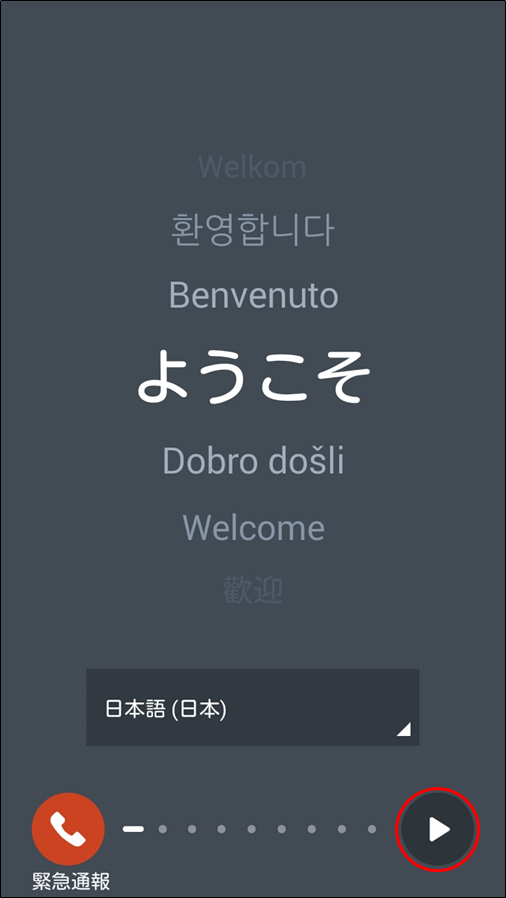
(3) インターネットの接続方法の選択画面です。
弊社のモバイルネットワークを利用するので「モバイルネットワークとWi-Fi」を
選択してください。
利用したい言語を選んで右下の三角形をタップしてください。
(3) インターネットの接続方法の選択画面です。
弊社のモバイルネットワークを利用するので「モバイルネットワークとWi-Fi」を
選択してください。
(4) Wi-Fiの選択画面です。
宅内などにWi-Fi環境がある場合は、無線LAN接続の設定が行えます。
お客様の環境に合わせて適宜設定してください。
(弊社SIMのモバイル接続のみ利用する場合は「OFF」で構いません。)
宅内などにWi-Fi環境がある場合は、無線LAN接続の設定が行えます。
お客様の環境に合わせて適宜設定してください。
(弊社SIMのモバイル接続のみ利用する場合は「OFF」で構いません。)
(5) Googleアカウントの確認画面です。
・お持ちの方はこの端末にGoogleアカウントを設定することで
Gmailやカレンダー等を同期出来る様になります。
・後から設定することも可能です。本説明では「いいえ」を選択します。
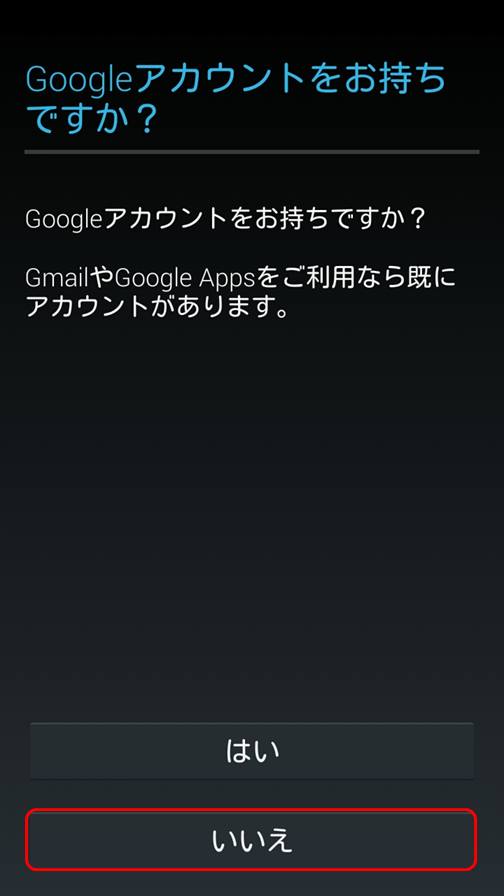
(6) Googleアカウントの新規登録を行うか尋ねられます((5)で「いいえ」を選択したため)。
後から設定することも可能です。本説明では「今は設定しない」を選択します。
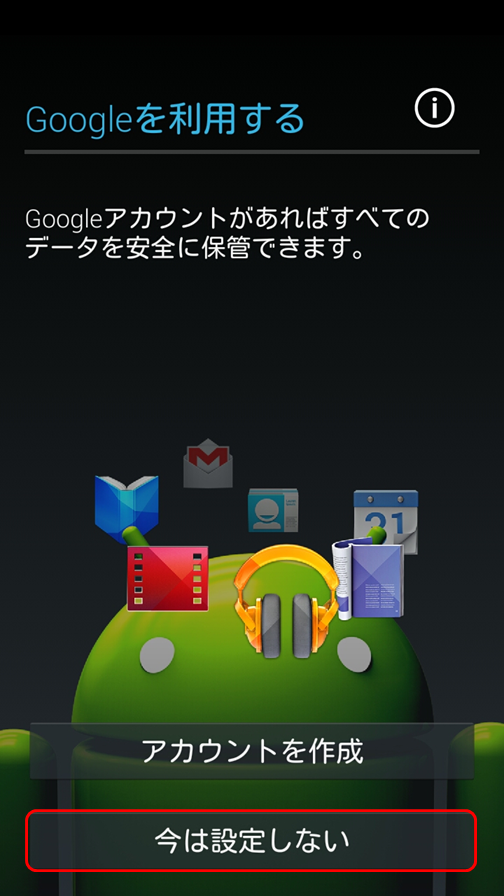
(7) ASUSのユーザー登録画面です。
後ほど設定することが可能ですので、本説明ではスキップして次に進みます。
※取得方法やその他詳細につきましては、ASUSにお問い合わせください。
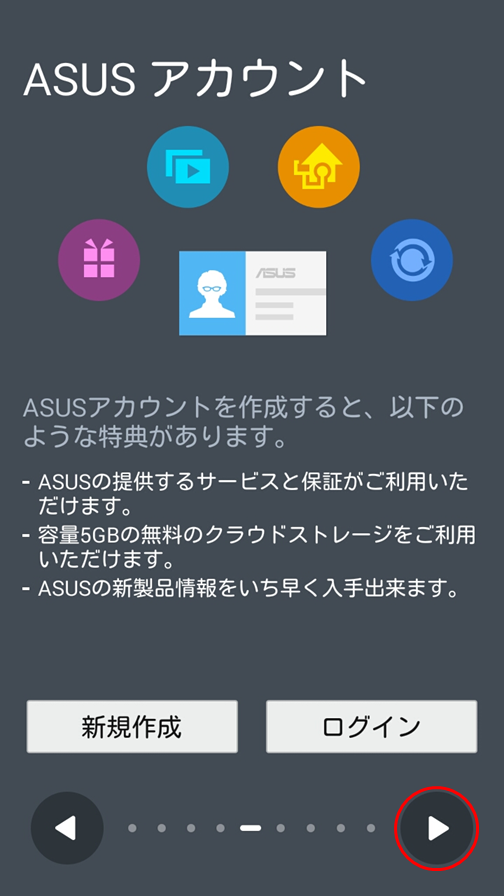
(8) 同期の確認画面です。
後から設定することも可能です。本説明ではスキップして次に進みます。
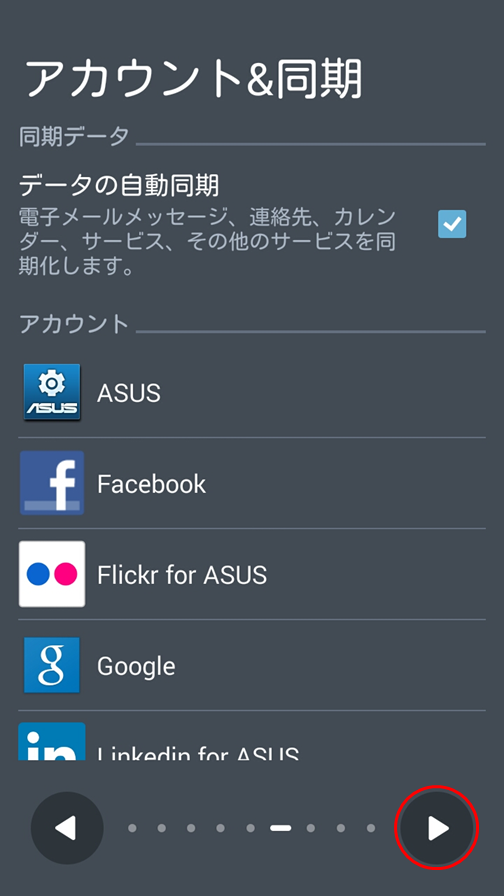
(9) 日時の設定です。通常は「日付と時刻」「タイムゾーン」ともに自動設定で問題ありません。
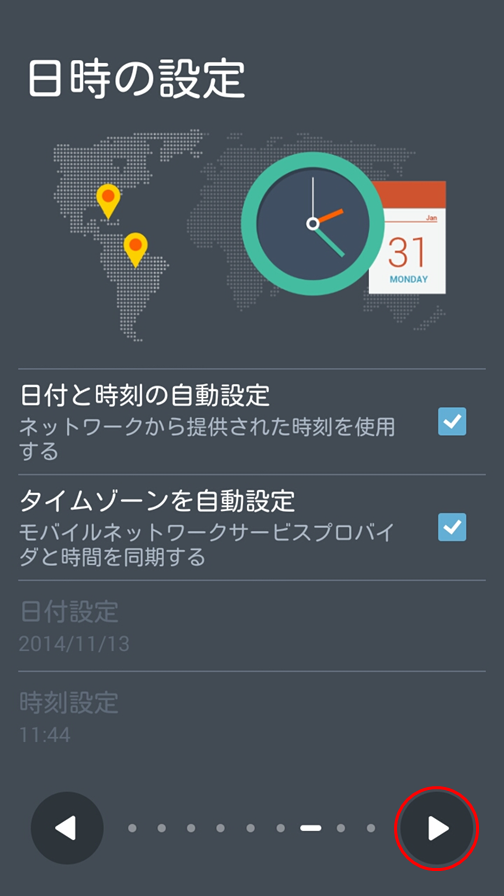
(10)ASUSへの利用情報の送信の有無を確認します。
お客様のご都合に合わせてどちらかを選択し、次へ進んでください。
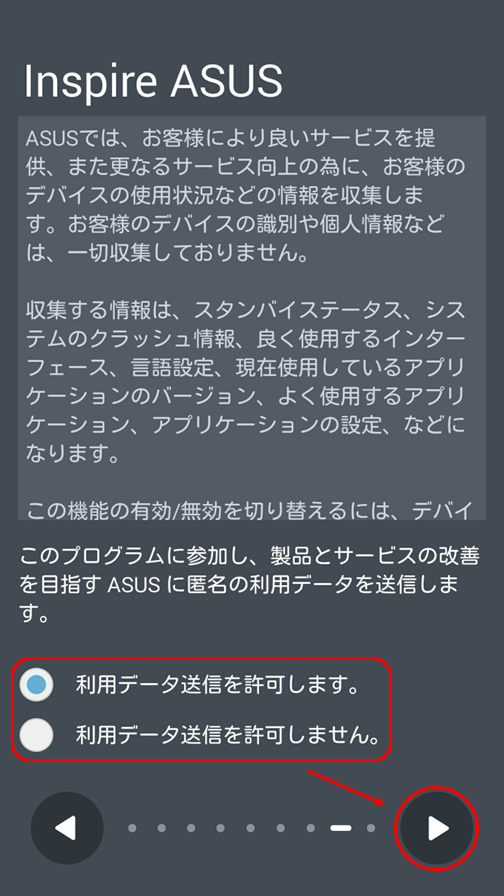
(11)セットアップの完了画面です。最後に右下のボタンをタップしてください。
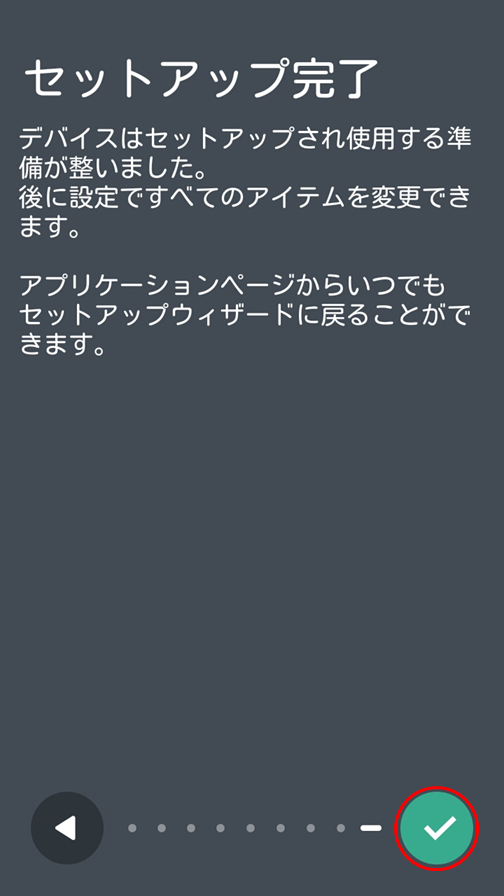
(12)完了すると以下のような画面になります。
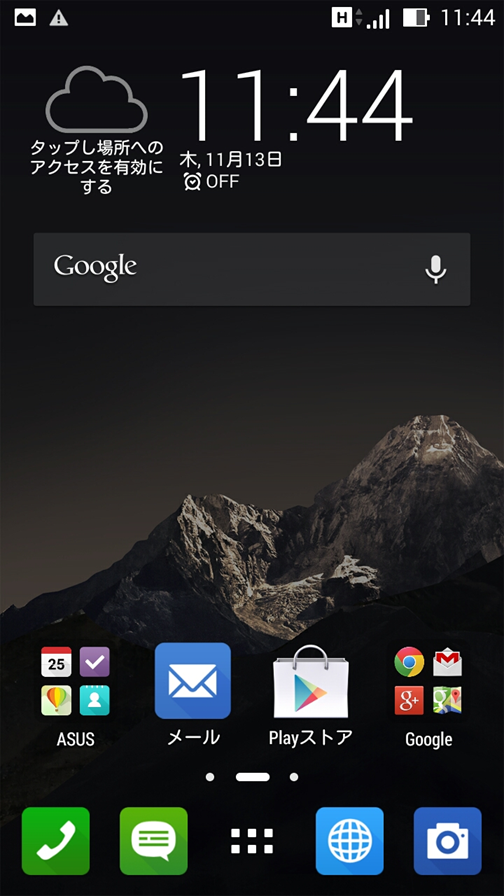
以上で初期設定は完了です。
・お持ちの方はこの端末にGoogleアカウントを設定することで
Gmailやカレンダー等を同期出来る様になります。
・後から設定することも可能です。本説明では「いいえ」を選択します。
(6) Googleアカウントの新規登録を行うか尋ねられます((5)で「いいえ」を選択したため)。
後から設定することも可能です。本説明では「今は設定しない」を選択します。
(7) ASUSのユーザー登録画面です。
後ほど設定することが可能ですので、本説明ではスキップして次に進みます。
※取得方法やその他詳細につきましては、ASUSにお問い合わせください。
(8) 同期の確認画面です。
後から設定することも可能です。本説明ではスキップして次に進みます。
(9) 日時の設定です。通常は「日付と時刻」「タイムゾーン」ともに自動設定で問題ありません。
(10)ASUSへの利用情報の送信の有無を確認します。
お客様のご都合に合わせてどちらかを選択し、次へ進んでください。
(11)セットアップの完了画面です。最後に右下のボタンをタップしてください。
(12)完了すると以下のような画面になります。
以上で初期設定は完了です。
関連するFAQ


